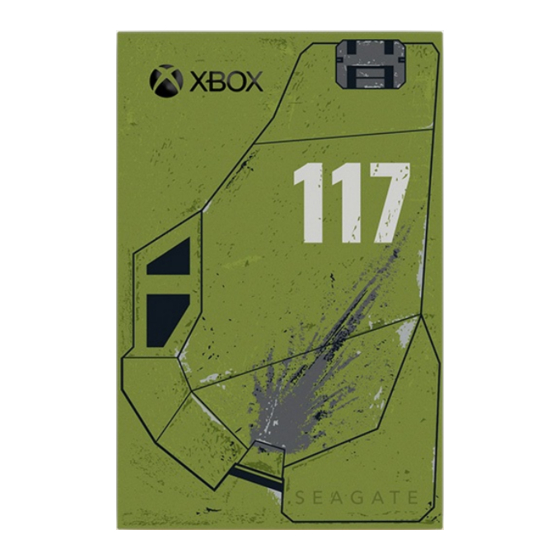
Inhaltsverzeichnis
Werbung
Quicklinks
Werbung
Inhaltsverzeichnis

Inhaltszusammenfassung für Seagate Game Drive
- Seite 1 Game Drive for Xbox Special Edition Be nutze r handbuch Modell: Hier klicken, um eine aktuelle Online-Version dieses Dokuments aufzurufen. Auch finden Sie hier die aktuellsten Inhalte sowie erweiterbare Illustrationen, eine übersichtlichere Navigation sowie Suchfunktionen.
-
Seite 2: Inhaltsverzeichnis
........................Pro blem: Meine Xbo x hat meine Game Drive fo r Xbo x nicht erkannt... - Seite 3 6 Regulatory Compliance ................... .
-
Seite 4: Willkommen
Sie können Ihre Festplatte mit einem USB-A-Anschluss an Ihrer Xbox Series X oder S Konsole verbinden. Für Xbox formatierte Festplatten können nicht für das Datenmanagement auf Windows- oder macOS- Computern verwendet werden. Sie können Ihre Seagate Game Drive for Xbox dennoch an Ihren Computer anschließen, um mit Toolkit die RGB-LEDs anzupassen. Siehe RGB-LED-Management von Game Drive für... -
Seite 5: Erste Schritte
Xbox. 3. Verbinden Sie den USB-A-Anschluss des Kabels mit einem USB-A-Anschluss an der Xbox Series X|S. 4. Ihre Konsole sollte Game Drive for Xbox automatisch erkennen. Befolgen Sie die auf dem Bildschirm angezeigten Anweisungen, um die Festplatte zu formatieren. -
Seite 6: Rgb-Led-Management Von Game Drive
Computern verwendet werden. Sie können Ihre Game Drive for Xbox dennoch an Ihren Computer anschließen, um mit Toolkit die RGB-Einstellungen zu verwalten. 1. Achten Sie darauf, dass Ihre Game Drive for Xbox für den Einsatz mit der Xbox Series X|S formatiert ist. Weitere Informationen finden Sie unter Erste Schritte. -
Seite 7: Muster Und Anim Ationen Bearbeiten
Razer Synapse 3 Software muss installiert sein und ausgeführt werden. Chroma Connect muss in Razer Synapse 3 aktiviert sein. Wichtig – Toolkit-RGB-Steuerung ist mit Razer Synapse 3 oder höher kompatibel. Razer Synapse 2 kann die LEDs von Seagate RGB-Speichergeräten nicht steuern. -
Seite 8: Razer Chroma Verwenden
Razer Chroma verwenden Um Razer Chroma zur RGB-Steuerung zu nutzen, klicken Sie auf der Aktivitätskarte von Razer Chroma auf Enable (Aktivieren). App FireCuda RGB FireCuda RGB ist das native Toolkit-RGB-Managementprotokoll. Es ist standardmäßig aktiviert. LED-Einstellungen bearbeiten Mithilfe der LED-Einstellungen können Sie: Zwischen einfarbigen und Regenbogenmustern auswählen. -
Seite 9: Select A Pattern (Muster Auswählen)
Select Pattern (Muster auswählen) – Wählen Sie aus, ob ein einfarbiges oder ein Regenbogenmuster erstellt werden soll. Bei „Single Color“ (Einfarbig) stellen alle LEDs während der Animation des Musters immer nur eine einzige Farbe dar. Bei „Rainbow“ (Regenbogen) werden von den LEDs während der Animation bis zu sechs Farben gleichzeitig dargestellt. - Seite 10 (Atmen) Single Color Breathe Blendet eine Vom Benutzer einfarbig (Einfarbig) einzige Farbe Ihrer ausgewählt Gesamtzeit für Wahl ein oder aus. (Standard=6 s) Animation 25% color (Farbe hold halten zu 25 %) 25% fade off (25 % ausblenden) 25% off (25 % aus) 25% fade on (25 % einblenden)
- Seite 11 Single Color Custom 3 Zeigt eine Vom Benutzer Multiple colors (Einfarbig) (Benutzerdefiniert (Mehrere benutzerdefinierte ausgewählt Animation an. Farben) (Standard=2 s) Color hold time (Haltezeit für Farbe) Color transition time (Übergangszeit für Farbe) (Statisch) Rainbow Static Zeigt dauerhaft ein 100% color hold n.
-
Seite 12: Preview Selected Pattern/Animatio N (Vo Rschau Für Ausgewählte Mustern/Animatio Nen)
Rainbow Custom 2 Blendet ein Vom Benutzer Multiple colors (Regenbogen) (Benutzerdefiniert (Mehrere Regenbogenmuster ausgewählt ein/aus (Atmen). Farben) (Standard=6 s) Color hold time (Haltezeit für Farbe) Color transition time (Übergangszeit für Farbe) Rainbow Custom 3 Blendet ein Vom Benutzer Multiple colors (Regenbogen) (Benutzerdefiniert (Mehrere... -
Seite 13: Timing Co Ntro Ls (Zeitsteuerung)
Bei einem längeren Zeitbedarf für die gesamte Animation (ab 15 Sekunden) beschleunigt das Vorschaufenster die wiedergegebene Animation automatisch, damit Sie Ihre Änderungen schneller sehen können. Die aktuelle Wiedergabegeschwindigkeit wird neben der Gesamtzeit für die Animation dargestellt. Timing controls (Zeitsteu eru n g) Bei einigen Mustern/Animationen können Sie die Gesamtzeit steuern, für die eine Animation wiedergegeben wird. -
Seite 14: Animatio Nen Für Einzelne Farbeinstellungen
Anima onen für einzelne Farbeinstellungen Mithilfe der Einstellungen „Solid“ (Stabil) „Blink“ (Blinken) und „Breathe“ (Atmen) sowie den entsprechenden Animationen können Sie nur eine Farbe festlegen: A. Klicken Sie auf eine Farbe, um diese auszuwählen. B. Klicken Sie auf das Zurücksetzen-Symbol, um die Standardeinstellung orangefarben auszuwählen. Einfarbige Darstellung und benutzerdefinierte Regenbogenanima onen Sowohl einfarbige als auch benutzerdefinierte Regenbogenanimationen ermöglichen das Festlegen mehrerer Farben:... -
Seite 15: Glo Bale Einstellungen Mo Difizieren
C. Klicken Sie auf das Rastersymbol, um die ausgewählte Farbe auf eine andere Position in der Sequenz zu verschieben. D. Klicken Sie auf das Entfernen-Symbol, um die ausgewählte Farbe aus der Sequenz zu entfernen. (Nur für benutzerdefinierte einfarbige Animationen verfügbar. Für benutzerdefinierte Regenbogenanimationen werden immer sechs Farben benötigt.) E. -
Seite 16: Gerät Sicher Von Ihrem Computer Oder Ihrer Xbox Entfernen
Gerät sicher von Ihrem Computer oder Ihrer Xbox en ernen Bevor Sie die Kabelverbindung eines Speicherlaufwerks trennen, sollten Sie es immer im Betriebssystem oder von der Konsole sicher entfernen bzw. auswerfen. Der Computer oder die Konsole muss letzte Speicher- und Aufräumvorgänge abschließen, bevor das Laufwerk entfernt werden kann. Ihre Dateien können beschädigt werden, wenn das Gerät getrennt wird, während die Festplatte noch über die Software verbunden ist. -
Seite 17: Xbox-Konsole
Xbox-Konsole 1. Schalten Sie die Spielekonsole nach dem vom Hersteller empfohlenen Verfahren aus. 2. Warten Sie, bis sich die Konsole ausgeschaltet hat und die LED an der Game Drive vor Xbox erlischt. 3. Entfernen Sie jetzt die Festplatte. -
Seite 18: Häufig Gestellte Fragen
F: Haben Sie den angezeigten Formatierungsdialog für Game Drive for Xbox abgebrochen? A: Wenn Sie Game Drive vor Xbox anschließen und den angezeigten Formatierungsdialog abbrechen, wird Game Drive for Xbox ggf. nicht mehr länger erkennt. Trennen Sie die Game Drive for Xbox und verbinden Sie sie erneut mit der eingeschalteten Xbox. -
Seite 19: Regulatory Compliance
Regulatory Compliance Product Name Seagate Game Drive for Xbox Regulatory Model Number SRD0LF0 China RoHS China RoHS 2 refers to the Ministry of Industry and Information Technology Order No. 32, effective July 1, 2016, titled Management Methods for the Restriction of the Use of Hazardous Substances in Electrical and Electronic Products. - Seite 20 Beginning on January 1, 2018, Seagate products must comply with the “Marking of presence” requirements in Section 5 of CNS 15663. This product is Taiwan RoHS compliant. The following table meets the Section 5 “Marking of presence” requirements. 台灣RoHS是指台灣標準局計量檢驗局(BSMI)對標準CNS15663要求的減排電子電氣設備限用化學物質指引。從2018 年1月1日起,Seagate產品必須符合CNS15663第5節「含有標示」要求。本產品符合台灣RoHS。...













